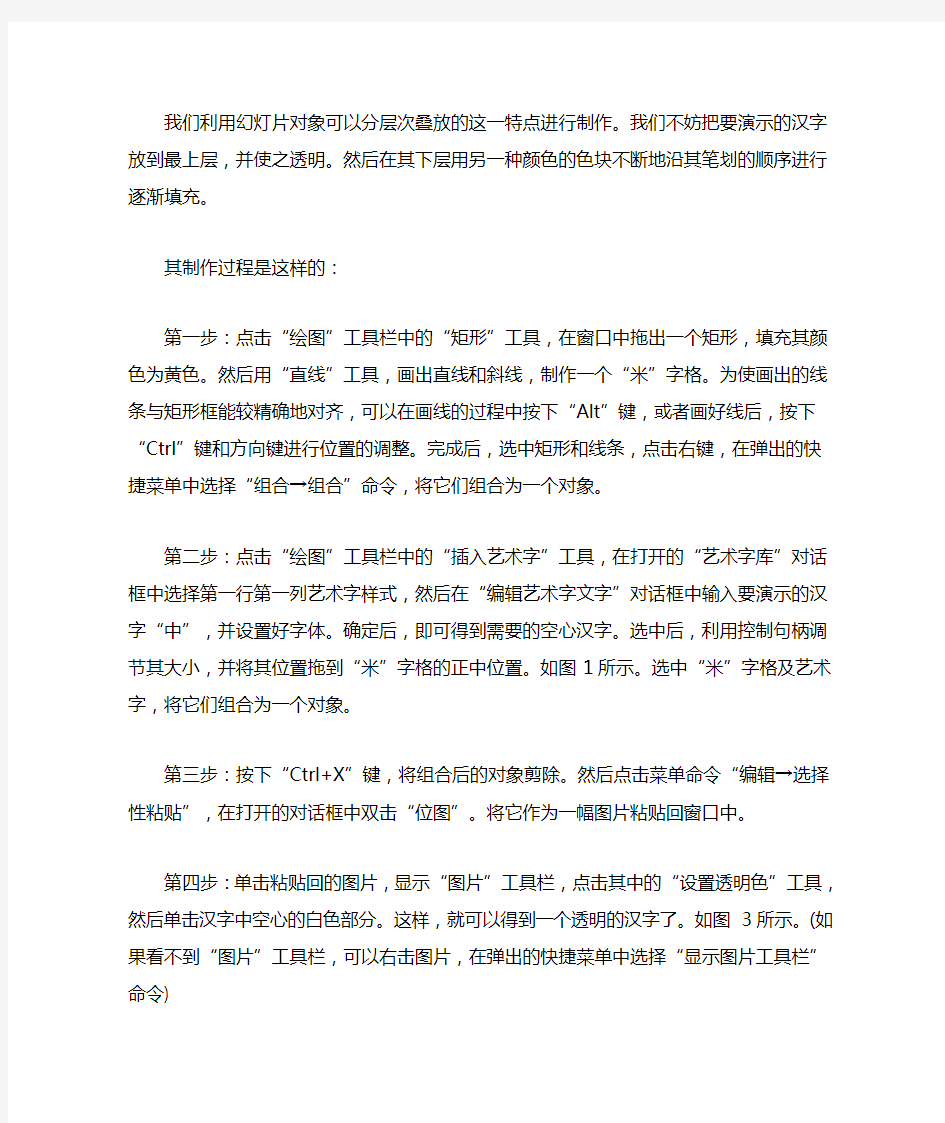

我们利用幻灯片对象可以分层次叠放的这一特点进行制作。我们不妨把要演示的汉字放到最上层,并使之透明。然后在其下层用另一种颜色的色块不断地沿其笔划的顺序进行逐渐填充。
其制作过程是这样的:
第一步:点击“绘图”工具栏中的“矩形”工具,在窗口中拖出一个矩形,填充其颜色为黄色。然后用“直线”工具,画出直线和斜线,制作一个“米”字格。为使画出的线条与矩形框能较精确地对齐,可以在画线的过程中按下“Alt”键,或者画好线后,按下“Ctrl”键和方向键进行位置的调整。完成后,选中矩形和线条,点击右键,在弹出的快捷菜单中选择“组合→组合”命令,将它们组合为一个对象。
第二步:点击“绘图”工具栏中的“插入艺术字”工具,在打开的“艺术字库”对话框中选择第一行第一列艺术字样式,然后在“编辑艺术字文字”对话框中输入要演示的汉字“中”,并设置好字体。确定后,即可得到需要的空心汉字。选中后,利用控制句柄调节其大小,并将其位置拖到“米”字格的正中位置。如图1所示。选中“米”字格及艺术字,将它们组合为一个对象。
第三步:按下“Ctrl+X”键,将组合后的对象剪除。然后点击菜单命令“编辑→选择性粘贴”,在打开的对话框中双击“位图”。将它作为一幅图片粘贴回窗口中。
第四步:单击粘贴回的图片,显示“图片”工具栏,点击其中的“设置透明色”工具,然后单击汉字中空心的白色部分。这样,就可以得到一个透明的汉字了。如图3所示。(如果看不到“图片”工具栏,可以右击图片,在弹出的快捷菜单中选择“显示图片工具栏”命令)
第五步:点击“绘图”工具栏中的“矩形”工具,绘制一个长方形色块,设置其填充颜色和边框线均为黑色,调整其大小,并把它移动到“中”字第一笔左边那条竖线上,使其遮挡住竖线上的一小部分。如图4所示。色块的大小只要能遮挡竖线就可以,稍大些也无妨,但尽量不要遮挡其它的各种笔画,以免影响演示的效果。
第六步:右击小色块,在弹出的快捷菜单中选择“自定义动画”命令,打开“自定义动画”任务窗格。点击“添加效果→进入→出现”。然后将任务窗格中“出现”效果的“开始”设置为“之后”。点击任务项列表中的“矩形”右方的下拉按钮,点击“计时”命令,如图5所示。
打开“出现”对话框。在“延迟”后面的输入框中输入“0.2”秒。如图6所示。
第七步:选中小色块,按住“Ctrl”键的同时,向下拖动鼠标复制新的色块。使新色块与原来的色块有部分重叠。不断重复此操作,按书写的顺序依次摆放小色块,直至小色块将全部笔画覆盖。注意此处一定要按笔画的顺序,且不色块也要依照复制的顺序依次摆放,否则演示时会出现“书写顺序”的错误。
完成后,选中第一个小色块,在任务窗格中将其“开始”处重新设置为“单击时”,其余色块不变。
最后一步:选中“米”字格,点击右键,在弹出的快捷菜单中点击“叠放次序→置于顶层”命令,将做好的艺术字覆盖在所有的色块上方。
好了。现在您可以演示一下效果了。怎么样?不比别的动画软件的效果差,呵呵。
【汉字常识】汉字笔画名称偏旁部首名称间架结构笔顺规则表 《汉字笔画名称大全表》
汉字的书写规则 一、基本规则: 1.从上到下李(木李)三(一三) 2.从左到右仁(亻仁) 3.先外后里问(门问) 4.先中间后两边乖(千乖)小(亅小) 二、汉字输入补充规则 1.点在上边或左上,先输入义(丶义)斗(斗) 2.点在右上或字里,后输入尤(尢尤)叉(又叉) 3.两面包围结构的字 (1)上右和上左包围结构,先外后里句(勹句)厅(厂厅)(2)左下包围结构,先里后外远(元远)廷(壬廷) 4.三面包围结构的字 (1)缺口朝上的,先里后外凶(乂凶) (2)缺口朝下的,先外后里同(冂同) (3)缺口朝右的,先外后里区(匚区) 5.全包围结构的字: 先外后里国(囗国) 三、汉字书写补充规则 1.先横后竖十(一十) 2.先撇后捺人(丿人) 3.点在上边或左上,先书写衣(丶亠衣)穴(丶宀穴)为(丶为)斗(斗 4.点在右上或字里,后书写发(发)我(我)瓦(瓦)叉(又叉) 5.两面包围结构的字 (1)上右和上左包围结构,先外后里句(勹句)厅(厂厅)(2)左下包围结构,先里后外远(元远)廷(壬廷) 6.三面包围结构的字 (1)缺口朝上的,先里后外凶(乂凶) (2)缺口朝下的,先外后里同(冂同) (3)缺口朝右的,先上后里再左下区(一区) 7.全包围结构的字,先外后里再封口国(冂国) 四、汉字形体结构类型表 汉字的输入和书写,应参照“汉字形体结构类型表”规定的顺序。
《偏旁部首大全》
《部首查字歌谣》 是部首,查自己,不是部首查首笔。上下结构先查上,左右结构左第一。百余部首心中藏,部首查字没问题。
小继教培训 培训时间:2012年11月16日 培训教师:张先德 培训地点:远程教室 培训对象:全体教师 培训内容:幻灯片 “汉字笔画顺序演示”制作步骤 培训过程: 幻灯片 “汉字笔画顺序演示”制作步骤 1、首先,新建一个wod 文档,点击“工具/自定义/命令/绘图/分解图片”,按住鼠标左键把它拖放到工具栏任意位置松开左键即可;如下图: (以上这些步骤,如果在同一台电脑上已经做过了,下次就省略别再重复。) 2、然后点击“插入/图片/艺术字”,(注意:字体一定要用楷体GB2312 或仿宋GB2312)例如输入空心字“心”,选择该“心”字剪切; 3、点击工具栏的“编辑/选择性粘贴/图片(Windows 图元文件)/确定”;如下图。(粘贴后,“心”不是一个字,而是变成了一张图片。) 4、选中该“心”字图片(此时心字是以一张图片形式存在),然后点击工具栏中的“分解图片”按钮(图1标红圈处),这样可以选择“心”中的任意笔画进行一笔一画的拆分了(如图2)。你也可以对这些笔画,做填色处理。 5、把心字的笔画拖到一边拆分,然后编辑你所需要的颜色(当然可以把笔画复制到幻灯片再编辑颜色也行)。再把心字的底色编辑成空心字,注意:空心字必须在wod 文档上编辑。 6、把心字的笔画和空心字复制到幻灯片上进行自定义动画编辑。如下图 图2 图1
7、每个笔画的自定义动画编辑完后,把笔画与空心字笔画一一对应合并(如下图)。一幅按笔画顺序演示的动画课件就完成了。 以上制作步骤仅供参考,若有更简便的制作方法,请不啬赐教。在这里还向大家介绍一种关于汉字的笔画笔顺制作软件——《汉字笔顺演示软件1.8》,简单易学,但是需要注册付费,才能使用。 下面是这款软件的操作界面。
“我会写”生字笔顺表识字(一) 十:横→竖 木:横→竖→撇→捺 禾:撇(平撇)→横→竖→撇→捺 上:竖→短横→长横 下:横→竖→点 土:短横→竖→长横 个:撇→捺→竖 八:撇→捺 入:撇→捺
大:横→撇→捺 天:短横→长横→撇→捺 人:撇→捺 火:点→平撇(短撇)→竖撇(长撇)→捺文:点→横→撇→捺 六:点→横→短撇→点 七:横→竖弯钩 儿:撇→竖弯钩 九:撇→横折弯钩 无:短横→长横→撇→竖弯钩 口:竖→横折→横
日:竖→横折钩→横→横 中:竖→横折→横→竖 了:横撇→弯钩 子:横撇→弯钩→横 门:点→竖→横折钩 月:撇(竖撇)→横折钩→横→横不:横→撇→竖→点 开:短横→长横→撇→竖 四:竖→横折钩→撇→竖弯→横五:横→斜竖→横折→横 目:竖→横折钩→横→横→横
耳:横→短竖→长竖→横→横→长横头:点→点→横→竖撇→点 米:点→撇→横→竖→撇→捺 见:竖→横折→撇→竖弯钩 白:撇→竖→横折钩→横→横 田:竖→横折钩→横→竖→横 电:竖→横折→横→横→竖弯钩也:横折钩→竖→竖弯钩 长:撇→横→竖提→捺 山:竖→竖折→竖 出:竖折→短竖→长竖→竖折→竖
飞:横斜钩→撇→点 马:横折→竖折折钩→横 鸟:撇→横折钩→点→竖折折钩→横云:横→横→撇折→点 公:撇→捺→撇折→点 车:横→撇折→横→竖 牛:撇→横→横→竖 羊:点→撇→横→横→横→竖 小:竖钩→点→点 少:竖→点→点→撇 巾:竖→横折钩→竖
牙:横→竖折→竖钩→撇尺:横折→横→撇→捺毛:撇→横→横→竖弯钩卜:竖→点 又:横撇→捺 心:点→卧钩→点→点风:撇→横斜钩→撇→点 力:横折钩→撇 手:撇→横→横→弯钩水:竖钩→横撇→撇→捺
小学生字笔顺 要求:跟着范字写笔画,数数共几笔。 一:,共(1 )笔。一:,共()笔。 二:,共(2)笔。二:,共()笔。三:,共(3)笔。三:,共()笔。十:,共(2)笔。十:,共()笔。木:,共(4)笔。木:,共()笔。 禾:,共(5)笔。 禾:,共()笔。 上:,共(3)笔。上:,共()笔。下:,共(3)笔。下:,共()笔。土:,共(3)笔。土:,共()笔。个:,共(3)笔。个:,共()笔。八:,共(2)笔。八:,共()笔。入:,共(2)笔。入:,共()笔。天:,共(4)笔。
天:,共()笔。 大:,共(3)笔。大:,共()笔。 人:,共(2)笔。人:,共()笔。 火:,共(4)笔。 火:,共()笔。 文:,共(4)笔。 文:,共()笔。 六:,共(4)笔。 六:,共()笔。 七:,共(2)笔。七:,共()笔。儿:,共(2)笔。儿:,共()笔。九:,共(2)笔。九:,共()笔。 无:,共(4)笔。 无:,共()笔。 口:,共(3)笔。口:,共()笔。 日:,共(4)笔。 日:,共()笔。
中:,共(4)笔。中:,共()笔。 了:,共(2)笔。了:,共()笔。 子:,共(3)笔。子:,共()笔。门:,共(3)笔。门:,共()笔。 月:,共(4)笔。 月:,共()笔。 不:,共(4)笔。不:,共()笔。 开:,共(4)笔。 开:,共()笔。 四:,共(5)笔。 四:,共()笔。 五:,共(4)笔。 五:,共()笔。 目:,共(5)笔。 目:,共()笔。 耳:,共(6)笔。 耳:,共()笔。
头:,共(5)笔。 头:,共()笔。 米:,共(6)笔。 米:,共()笔。 见:,共(4)笔。见:,共()笔。 白:,共(5)笔。 白:,共()笔。 田:,共(5)笔。 田:,共()笔。 电:,共(5)笔。 电:,共()笔。 也:,共(3)笔。也:,共()笔。 长:,共(4)笔。 长:,共()笔。 山:,共(3)笔。山:,共()笔。 出:,共(5)笔。 出:,共()笔。
人教版语文一年级上册生字表笔顺上shànɡ【竖、横、横】 口kǒu【竖、横折、横】 目mù【竖、横折钩、横、横、横】 耳ěr【横、竖、竖、横、横、横】 手shǒu【撇、横、横、弯钩】 日rì【竖、横折钩、横、横】 田tián【竖、横折钩、横、竖、横】 禾hé【撇、横、竖、撇、捺】 火huǒ【点、撇、撇、捺】 虫chónɡ【竖、横折、横、竖、提、点】 云yún【横、横、撇折、点】 山shān【竖、竖折、竖】 了le 【横撇、弯钩】 子zǐ【横撇、弯钩、横】 人rén【撇、捺】 大dà【横、撇、捺】 月yuè【竖撇、横折钩、横、横】 儿ér【撇、竖弯钩】
头tóu【点、点、横、竖撇、点】 里lǐ【竖、横折、横、横、竖、横、横】 可kě【横、竖、横折、横、竖钩】 东dōnɡ【横、撇折、竖钩、撇、点】 西xī【横、竖、横折钩、撇、竖弯、横】 天tiān【横、横、撇、捺】 四sì【竖、横折钩、撇、竖弯、横】 是shì【竖、横折、横、横、横、竖、横、撇、捺】 女nǚ【撇点、撇、横】 开kāi【横、横、竖撇、竖】 水shuǐ【竖钩、横撇、撇、捺】 去qù【横、竖、横、撇折、点】 来lái【横、点、撇、横、竖、撇、捺】 不bù【横、撇、竖、点】 小xiǎo【竖钩、撇、点】 少shǎo【竖、撇、点、撇】 牛niú【撇、横、横、竖】 果ɡuǒ【竖、横折、横、横、横、竖、撇、捺】鸟niǎo【撇、横折钩、点、竖折折钩、横】
早zǎo 【竖、横折、横、横、横、竖】 书shū【横折、横折钩、竖、点】 刀dāo【横折钩、撇】 尺chǐ【横折、横、竖撇、捺】 本běn【横、竖、撇、捺、横】 林lín【横、竖、撇、点、横、竖、撇、捺】力lì【横折钩、撇】 心xīn【撇、卧钩、点、点】 中zhōng【竖、横折、横、竖】 五wǔ【横、竖、横折、横】 立lì【点、横、点、撇、横】 正zhènɡ【横、竖、横、竖、横】 在zài【横、撇、竖、横、竖、横】 后hòu【撇、竖撇、横、竖、横折、横】 我wǒ【撇、横、竖钩、提、斜钩、撇、点】好hǎo【撇点、撇、横、横撇、竖弯钩、横】长chánɡ【撇、横、竖提、捺】 比bǐ【横、竖提、撇、竖弯勾】 巴bā【横折、竖、横、竖弯钩】
生字的笔顺演示动画 篇一:汉字笔顺演示动画 1. 新建立一个Word文档,点击菜单栏的插入——艺术字,在弹出的艺术字对话框里选择第一种艺术字样式,输入想要演示笔画的汉字。字体必须设置为“楷体_gb2312,字号可以随意(一般设置成最大号96) 2. 将艺术字设置一个颜色(在演示笔画书写的时候作为底色文字)。选中艺术字以后,单击菜单栏格式——单击形状填充和形状轮廓——分别给艺术字设置颜色。 3. 在Word里选中这个艺术字,然后单击鼠标右键,选择“复制”。 4. 打开PPT文档,将刚才复制的艺术字粘贴到PPT里。选择粘贴——选择性粘贴——在弹出的对话框里选择图片(Windows 元文件)——然后单击确定。 5. 在PPT中选中艺术字,单击鼠标右键选择组合——取消组合——在弹出的对话框里选择是。 6. 选中艺术字,鼠标放在四个角上呈现双向箭头时单击鼠标左键,并拖动鼠标将其适当放大。再次选中艺术字(此时已经是图片形式),单击鼠标右键选择组合——取消组合。 7. 此时分别给每一个笔画(实际上就是图片)设置颜色填充。选中笔画形状以后单击菜单栏格式——单击形状填充,选择适合的颜色。(可给每个笔画设置同样的颜色,也可给每个笔画分别设置不同
的颜色) 8. 给每一个笔画添加动画效果(按照汉字笔画正确的书写顺序,给每一个笔画形状依次添加动画)。选中笔画形状以后,单击菜单栏动画——单击自定义动画——在右边的自定义动画里单击添加效果——鼠标滑到进入——单击擦除。(如果在“进入”的下拉菜单里没有“擦除”这个特效,单击“其他效果”,然后在弹出的对话框里选择“擦除”,再单击“确定”。) 9. 笔画添加好效果以后,在右边的自定义动画栏里,对动画的方向、速度等选项进行修改(单击各个选项后边的黑色小三角形,在弹出的菜单里选择适合的属性。当选择的时候会对应的有预览效果,可以看看是否适合,然后再进行修改) 10.按照汉字笔画书写顺序,依次给每个笔画添加动画效果,并适当调整动画的方向及速度。 11.如果要做田字格,可以自己插入一个表格,然后将其置于最底层。①单击菜单栏插入——单击表格——单击2*2表格范围。②插入表格以后,选中表格单击菜单栏设计——单击底纹和边框,分别设置底纹为“无填充颜色”,边框为“所有框线”。③适当调整表格的大小,选中表格以后单击鼠标右键选择置于底层——单击置于底层。 12.播放幻灯片预览效果。 使用PPT制作文字按笔画书写动画 ?
一年级560个生字笔画、笔顺表 一画 二画 来阳 了 .■ Z ■■-. ■■ 1 ■■■■ ≡? 一-T十 T P- [z^ IX | \ | h。、 HΣ7-?1I-F1 干 工 土 下 大 ≡?1 十 ?~~7l^~I Il 7
日 制询钿口;I M ■ I .
对 dm?s?d 母羽区期囲團 六画 老 圾岷囲SS 豹銅龈 扫 Pti ??H???H?? 卜 刑[■■. .1 Γ?~~ √1 r? A K h ^^~~ ^^7∣ 地半昧||虬1銅瞅地 场圉囲阳附堀魔 耳 ≡Effi≡≡ffi 共 W^Rf ?? ?- .■- ■■. ? .■- J- j "~j^∣ ?∣ 7 土匚:i 厶 &厶 土厶 -Tr Hr I- 机 市I?R 乔IffN 用J 科1 f JI t L 千 于 W < # N- J 7 Λ√ Λ√ 血汨M?HW"?利車I 光壬雪帝蛋囲务 肉虽SS 舟怖瑚囱
[*]* 「“[∣?∕∏7∣∣xψ∣ 2 ∑ 刑遥團蚩阚gg耽雨 fi?T?'?Φ?im ? t≡m≡ιtEEKzE ???JL ?]???H??1 卜?1W 章険训I ?l∣√l?? ≡ < > : ? ? 来 ? 旱 ' k # φ ? 号 ? 劇?W忡?≡≡ ψ 回
EreEEBffi ≡≡≡ra≡≡ MMMa 八. M Ir? 1 吐ID t M [?1[?1 告布Il爪Il爪市石布1聞 二2Z j√Z J?≤ jL「心 我m∣芹?^∣∣芥~???∣ 体HEEEEEHl? Sl 快 两 .j Ibl 伯SE≡≡E≡≡ 低 EBEMffiSEffi 羽朿希鬲鬲鬲圃 ≡EEEE≡ffi J八苇味r ? ? 心[?1 闭l?F?1∣Wll祐1 霜你 住崔!SESfflfflBSB 位 MMMSi Lmrffin 而??τj?z πsz] 身蚩田[?H±?哉蹩坐 EiEi 址0±E0SS 上IjeL上LjEL 車車垂 ∕ι^T、^A5a V EfflMIfflfflSE S≡≡≡SS≡ /TT PΓ√飞? /■ Γ %£\.■■■\..■■■ 呀 男
生字的笔顺演示动画 篇一:生字书写笔画顺序演示动画我们利用幻灯片对象可以分层次叠放的这一特点进行制作。 我们不妨把要演示的汉字放到最上层,并使之透明。 然后在其下层用另一种颜色的色块不断地沿其笔划的顺序进行逐渐填充。 其制作过程是这样的:第一步:点击“绘图”工具栏中的“矩形”工具,在窗口中拖出一个矩形,填充其颜色为黄色。 然后用“直线”工具,画出直线和斜线,制作一个“米”字格。 为使画出的线条与矩形框能较精确地对齐,可以在画线的过程中按下“”键,或者画好线后,按下“”键和方向键进行位置的调整。 完成后,选中矩形和线条,点击右键,在弹出的快捷菜单中选择“组合→组合”命令,将它们组合为一个对象。 第二步:点击“绘图”工具栏中的“插入艺术字”工具,在打开的“艺术字库”对话框中选择第一行第一列艺术字样式,然后在“编辑艺术字文字”对话框中输入要演示的汉字“中”,并设置好字体。 确定后,即可得到需要的空心汉字。 选中后,利用控制句柄调节其大小,并将其位置拖到“米”字格的正中位置。 如图1所示。 选中“米”字格及艺术字,将它们组合为一个对象。 第三步:按下“+”键,将组合后的对象剪除。 然后点击菜单命令“编辑→选择性粘贴”,在打开的对话框中双击“位图”。 将它作为一幅图片粘贴回窗口中。 第四步:单击粘贴回的图片,显示“图片”工具栏,点击其中的“设置透明色”工具,然后单击汉字中空心的白色部分。 这样,就可以得到一个透明的汉字了。 如图3所示。 (如果看不到“图片”工具栏,可以右击图片,在弹出的快捷菜单中选择“显示图片工具栏”命令)第五步:点击“绘图”工具栏中的“矩形”工具,绘制一个长方形色块,设置其填充颜色和边框线均为黑色,调整其大小,并把它移动到
生字的笔顺演示动画如何制作 汉字笔顺演示程序可演示6763个国标汉字的笔画书写顺序(包括两种演示方式)。如果您的系统安装有中文语音库还可以使用语音朗读功能,能播放背景音乐;此程序能查汉字的拼音(包括多音字)、部首、总笔画数、繁体字、五笔码、字意及相关成语(28000多条)等(此程序不需联网即可实现上述功能)。是教小朋友识字、正确书写、理解汉字的好工具。 演示效果如下图:
如何用erPoint 2003制作生字书写笔顺呢。步骤如下: 1. 打开PowerPoint 2003,在菜单栏中执行“插入→图片→艺术字”命令,打开“艺术字库”对话框,选择第一种(空心)艺术字样式,输入欲演示笔顺的汉字,比如“化”字,选择楷体,单击“确定”按钮。 2. 调节字的大小,并重新复制一个字。选择其中一个字,单击右键选择设置艺术字格式,在填充颜色栏中填充你喜欢的颜色,这个字将作为演示笔顺的字的底色。 3. 选择另一个字,依次执行“编辑→剪切”、“编辑→选择性粘贴”命令,打开“选择性粘贴”对话框,选定“图片(Windows元文件)”选项(如图1所示),注意一定要选“图片(Windows元文件)”,单击“确定”按钮。然后点击右键选择“组合→取消组合”(如图2)。这时会弹出对话框“这是一张图片而不是组合,是否将其转换为Microsoft Office 图形对象?”点击“是”按钮。 4.再一次右击“化”字,执行“组合→取消组合”命令,将各汉字笔画拆开(如图3)。 5.选择其中一个笔画,点击右键选择“设置自选图形格式”,填充红色。然后选择格式刷,可以很快地将所有的笔画刷成红色。 6.将所有拆开的笔画放在黑色的“化”字上,选定第一笔,打开“自定义动画”面板,选择“擦除”效果,“方向”选择“自顶部”。接着选第二笔,依此类推,“方向”则根据实际情况定
制作汉字笔顺动画演示的步骤 1.打开Word (1)新建一个Word 文档并输入所需汉字“木”。 (2)将该字的字体设置为“楷体”(最好“加粗”),字号设置为72,颜色设置为红色。 (3)用拷贝屏幕的键复制此汉字(即按“PrtSc”键)。 2.打开画图程序 (1)新建一个画图文档 (2)在“图像-属性”中将宽、高均设为160,单位为“像素”。 (3)把空白图片保存为“木0.bmp” (4)在“编辑-粘贴”中将“1.(3)”中的汉字粘贴。 (5)在工具栏中用“选定”(即“ ”)工具将汉字“木”圈选定并剪切下来。 (6)新建一个文档,将圈选剪切下来的汉字粘贴,用“选定”工具圈选汉字并调整到合适位置(正中)。 (7)保存此图像,命名为“木4.bmp”(因为这个汉字有4个笔画)。(8)在“木4.bmp”中,用“橡皮”工具将最后一个笔画擦去,将图像另存为“木3.bmp”(因为此时这个字还剩下3个笔画)。 (9)在“木3.bmp”中再将目前的最后一笔擦去,另保存为“木2.bmp”;再擦去一笔,另存为“木1.bmp”。
3. 打开PowerPoint (1)新建一个空演示文稿,版式选“空白”。 (2)在“插入-图片-来自文件”下找到步骤2 中存放图片的文件位置,选择“木0.bmp”(即空白图像)并选“插入”。为了能清楚地看到书写 区域,要为在这个汉字的四周加一定宽度和一定颜色的边框,方法是在底部的工具栏中,“线型”定为2.25 磅,用“线条颜色”选定一种边框颜色。(3)再次从“插入-图片-来自文件”下选择“木1.bmp”,放进边框内 并重叠在“木0.bmp”上。依次类推,插入“木2.bmp”、“木3.bmp” 和“木4.bmp”。 (4)在“幻灯片放映-自定义动画”中,点击“图片1”,“效果-动画和声音”定为“出现”。 (5)点击“图片2”,“效果-动画和声音”定为“擦除”,方向为笔画的总体走向。 (6)依次类推。(“效果-动画和声音”均定为“擦除”) (7)在“幻灯片放映-自定义动画”的“顺序和时间”中,“图片1”的“启动动画”为“单击鼠标时”,其余各图的“启动动画”都设为“在前一事件后3 秒,自动启动”。 (8)保存文件。通过点击“幻灯片放映-观看放映”或工具栏中的“幻灯片放映”观看书写效果。
写字笔顺口诀 从上到下为主,从左到右为辅。 上下左右俱全,根据层次分组。 横竖交叉先横,撇捺交叉先撇; 中间突出先中○1,右上有点后补○2; 上包下时先外○3,下包上时先内○4; 三框首横末折○5,大口最后封底○6; 分歧遵照《规范》○7,做得流畅美观。 ○1中间突出的字,如"山、小、办、水、承"等。 ○2右上有点的字,如"犬、尤、戈、龙、成"等。 ○3上包下的字,如"冈、同、网、周"等。 ○4下包上的字,如"凶、画、函、幽"等。 ○5三框的字,如"区、匹、巨、医"等。 ○6大口框的字,如"四、回、园、国"等。 ○7《规范》指,《现代汉语通用字笔顺规范》。 "忄"先写点和点,最后写竖。 "匕"先写撇,后写竖弯钩。 "万"先写横,再写横折钩,后写撇。 "母"字的最后三笔是点、横、点。 "及"先写撇,再写横折折撇,后写捺。 "乃"先写横折折撇,再写撇。这个字和"及"字形相近,但笔顺完全不同。 "火"先写上面两笔,即点和撇,再写人字。 "登"的右上角先写两撇,再写捺。 "减"先写左边的点和提,再右边的"咸"字"。 "爽"先写横,再从左到右写四个"×",最后写"人"。 "讯"右半部分的笔顺是:横斜钩(不是横折弯钩)、横、竖(不是撇)。 "凸"第一笔先写左边的竖,接着写短横和竖,然后写横折折折,最后写下边的长横。"凹"第一笔先写左边的竖,接着写横竖折折,然后写竖和横折,最后写下边的长横。"出"先写竖折,然后写短竖,再写中间从上到下的长竖,最后是竖折和短竖。"贯"上边是先写竖折,再写横折,第三笔写里面的竖,最后写长横。 "重"上面的撇和横写后,紧接着写日,再写竖,最后写下面两横(上短下长)。"脊"字上边的笔顺是先写左边的点和提,再写右边的撇和点,最后写中间的人。"义"先写点,再写撇和捺。点在上边或左上边的要先写,如"门、斗"等;点在右边或字里面的要后写,如"玉、瓦"等。 "匚"的字,先写"匚"上面的横,然后写"匚"里面的部分,最后才写"匚"最后的折,例如"匹、区、臣、匠、匣、匿"等。 "敝"的左边先写上部的点、撇,接着写左下角的竖、横折钩,然后写中间的长竖,最后写里面的撇、点。这些字还有"弊、蹩、憋、鳖"等。 "噩"字的横、竖写后,接着写上边的左右两个"口",再写中间的横和横下的两个"口",最后写一长横。这样写符合从上到下、先中间后两边的规则,与"王"字的笔顺不同。
我们利用幻灯片对象可以分层次叠放的这一特点进行制作。我们不妨把要演示的汉字放到最上层,并使之透明。然后在其下层用另一种颜色的色块不断地沿其笔划的顺序进行逐渐填充。 其制作过程是这样的: 第一步:点击“绘图”工具栏中的“矩形”工具,在窗口中拖出一个矩形,填充其颜色为黄色。然后用“直线”工具,画出直线和斜线,制作一个“米”字格。为使画出的线条与矩形框能较精确地对齐,可以在画线的过程中按下“Alt”键,或者画好线后,按下“Ctrl”键和方向键进行位置的调整。完成后,选中矩形和线条,点击右键,在弹出的快捷菜单中选择“组合→组合”命令,将它们组合为一个对象。 第二步:点击“绘图”工具栏中的“插入艺术字”工具,在打开的“艺术字库”对话框中选择第一行第一列艺术字样式,然后在“编辑艺术字文字”对话框中输入要演示的汉字“中”,并设置好字体。确定后,即可得到需要的空心汉字。选中后,利用控制句柄调节其大小,并将其位置拖到“米”字格的正中位置。如图1所示。选中“米”字格及艺术字,将它们组合为一个对象。 第三步:按下“Ctrl+X”键,将组合后的对象剪除。然后点击菜单命令“编辑→选择性粘贴”,在打开的对话框中双击“位图”。将它作为一幅图片粘贴回窗口中。 第四步:单击粘贴回的图片,显示“图片”工具栏,点击其中的“设置透明色”工具,然后单击汉字中空心的白色部分。这样,就可以得到一个透明的汉字了。如图3所示。(如果看不到“图片”工具栏,可以右击图片,在弹出的快捷菜单中选择“显示图片工具栏”命令) 第五步:点击“绘图”工具栏中的“矩形”工具,绘制一个长方形色块,设置其填充颜色和边框线均为黑色,调整其大小,并把它移动到“中”字第一笔左边那条竖线上,使其遮挡住竖线上的一小部分。如图4所示。色块的大小只要能遮挡竖线就可以,稍大些也无妨,但尽量不要遮挡其它的各种笔画,以免影响演示的效果。 第六步:右击小色块,在弹出的快捷菜单中选择“自定义动画”命令,打开“自定义动画”任务窗格。点击“添加效果→进入→出现”。然后将任务窗格中“出现”效果的“开始”设置为“之后”。点击任务项列表中的“矩形”右方的下拉按钮,点击“计时”命令,如图5所示。 打开“出现”对话框。在“延迟”后面的输入框中输入“0.2”秒。如图6所示。 第七步:选中小色块,按住“Ctrl”键的同时,向下拖动鼠标复制新的色块。使新色块与原来的色块有部分重叠。不断重复此操作,按书写的顺序依次摆放小色块,直至小色块将全部笔画覆盖。注意此处一定要按笔画的顺序,且不色块也要依照复制的顺序依次摆放,否则演示时会出现“书写顺序”的错误。
语文生字笔顺ppt动画制作方法(转) 在语文教学中,要经常演示汉字笔顺,如何用最常用、最简单的课件制作工具PowerPoint 2003制作汉字笔顺的书写过程呢? 一、汉字笔顺静态演示的制作方法 1、执行“插入-图片-艺术字”命令,打开“艺术字库”对话框,选择第一种(空心)艺术字样式,输入欲演示笔顺的汉字,并定义为“楷体”,单击[确定]按钮,字的大小可以用其四周的8个控点调整。 2、选定汉字,依次执行“编辑-剪切”、“编辑-选择性粘贴”命令,打开“选择性粘贴”对话框,选定“图片(Windows元文件)”选项,,单击[确定]按钮。 3、右击汉字,执行“编辑图片”命令,将其转化为“Microsoft Office 图形对象”。 4、复制这个汉字,执行“组合-取消组合”命令,将各汉字笔划拆开,逐一点击笔画进行设置。 为了展示“描红”效果,可以将各笔划的填充和线条颜色设置为红色,这样就完成了汉字笔顺静态演示的制作。 二、汉字笔顺动态演示的制作方法 将拆开笔划的汉字放在幻灯片的适当位置,打开“自定义动画”面板,选定汉字的第一笔,根据笔划走向添加适当的进入效果,再合理设置“计时”选项,直到播放效果满意为止,其它笔划依次设置,最
后调整整体播放效果。 如,“木”字第一笔选择“擦除”效果,“方向”选择“自左侧”,第二笔仍选择“擦除”效果,但“方向”要选择“自顶部”;又如,“打”字第二笔和第五笔的“亅”,选择“轮子”效果,在“辐射状”下拉列表中选择“轮辐图案(1)”。”铭“字第五笔竖钩可选“阶梯状”方向“右下”。 用PowerPoint演示汉字笔顺就这么简单,但其效果与专门的制作工具相比并不逊色
生字的笔顺演示动画 各位读友大家好,此文档由网络收集而来,欢迎您下载,谢谢 篇一:汉字笔顺演示动画 1. 新建立一个Word文档,点击菜单栏的插入——艺术字,在弹出的艺术字对话框里选择第一种艺术字样式,输入想要演示笔画的汉字。字体必须设置为“楷体_gb2312,字号可以随意(一般设置成最大号96) 2. 将艺术字设置一个颜色(在演示笔画书写的时候作为底色文字)。选中艺术字以后,单击菜单栏格式——单击形状填充和形状轮廓——分别给艺术字设置颜色。 3. 在Word里选中这个艺术字,然后单击鼠标右键,选择“复制”。 4. 打开PPT文档,将刚才复制的艺术字粘贴到PPT里。选择粘贴——选择性粘贴——在弹出的对话框里选择图片
(Windows 元文件)——然后单击确定。 5. 在PPT中选中艺术字,单击鼠标右键选择组合——取消组合——在弹出的对话框里选择是。 6. 选中艺术字,鼠标放在四个角上呈现双向箭头时单击鼠标左键,并拖动鼠标将其适当放大。再次选中艺术字(此时已经是图片形式),单击鼠标右键选择组合——取消组合。 7. 此时分别给每一个笔画(实际上就是图片)设置颜色填充。选中笔画形状以后单击菜单栏格式——单击形状填充,选择适合的颜色。(可给每个笔画设置同样的颜色,也可给每个笔画分别设置不同的颜色) 8. 给每一个笔画添加动画效果(按照汉字笔画正确的书写顺序,给每一个笔画形状依次添加动画)。选中笔画形状以后,单击菜单栏动画——单击自定义动画——在右边的自定义动画里单击添加效果——鼠标滑到进入——单击擦除。(如果在“进入”的下拉菜单里没有
“擦除”这个特效,单击“其他效果”,然后在弹出的对话框里选择“擦除”,再单击“确定”。) 9. 笔画添加好效果以后,在右边的自定义动画栏里,对动画的方向、速度等选项进行修改(单击各个选项后边的黑色小三角形,在弹出的菜单里选择适合的属性。当选择的时候会对应的有预览效果,可以看看是否适合,然后再进行修改) 10.按照汉字笔画书写顺序,依次给每个笔画添加动画效果,并适当调整动画的方向及速度。 11.如果要做田字格,可以自己插入一个表格,然后将其置于最底层。①单击菜单栏插入——单击表格——单击2*2表格范围。②插入表格以后,选中表格单击菜单栏设计——单击底纹和边框,分别设 置底纹为“无填充颜色”,边框为“所有框线”。③适当调整表格的大小,选中表格以后单击鼠标右键选择置于底层
一年级上册生字笔画笔顺宝典 一:一笔横。“一”这个字是一笔写成的。 二:一笔横,二笔长横。“二”这个字是两笔写成的。 三:一笔横,二笔短横,“三”笔长横。三这个字是三笔写成的。十:一笔横,二笔竖。“十”这个字是二笔写成的 木:一笔横,二笔长竖,三笔撇,四笔捺。“木”这个字是四笔写成的。 禾:一笔撇(平撇),二笔横,三笔撇,四笔捺。“禾”这个字是四笔写成的。 上:一笔竖,二笔短横,三笔长横。“上”这个字是三笔写成的。下:一笔长横,二笔竖,三笔点。“下”这个字是三笔写成的。土:一笔短横,二笔竖,三笔长横。“土”这个字是三笔写成的。个:一笔撇,二笔捺,三笔竖。“个”这个字是三笔写成的。 八:一笔撇,二笔捺。“八”这个字是两笔写成的。 入:一笔撇,二笔捺。“入”这个字是两笔写成的。 大:一笔横,二笔撇(竖撇),三笔捺。“大”这个字是三笔写成的。天:一笔横,二笔横,三笔撇(竖撇),四笔捺。“天”这个字是四笔写成的。 人:一笔撇,二笔捺。“人”这个字二笔写成的。
火:一笔点,二笔撇(小撇),三笔撇(竖撇),四笔捺。“火”这个字是四笔写成的。 文:一笔点,二笔横,三笔撇,四笔捺。“文”这个字是四笔写成的。六:一笔点,二笔横,三笔撇,四笔点。“六”这个字是六笔写成。七:一笔横,二笔竖弯钩。“七”这个字是两笔写成的。 儿:一笔撇(竖撇),二笔竖弯钩。“儿”这个字是两笔写成的。九:一笔撇,二笔横折弯钩。“九”这个字是两笔写成的。 无:一笔横,二笔横,三笔撇,四笔竖弯钩。“无”这个字是四笔写成的。 口:一笔竖,二笔横折,三笔横。“口”这个字是三笔写成的。日:一笔竖,二笔横折钩,三笔短横,四笔横。“日”这个字是四笔写成的。 中:一笔竖,二笔横折,三笔横,四笔长竖。“中”这个字是四笔写成的。 了:一笔横撇,二笔弯钩。“了”这个字是两笔写成的。 子:一笔横撇,二笔弯钩,三笔横。“子”这个字是三笔写成的。门:一笔点,二笔竖,三笔横折钩。“门”这个字是三笔写成的。月:一笔撇(竖撇),二笔横折钩,三笔短横,四笔短横。“月”这个字是四笔写成的。 不:一笔横,二笔撇,三笔竖,四笔点。“不”这个字是四笔写成的。